Apa Itu Web Server Apache?
Apache adalah sebuah web server berbasis open-source yang dikembangkan oleh Apache Software Foundation, banyak dipakai oleh berbagai jenis organisasi mulai dari perusahaan kecil hingga besar karena keandalannya, fleksibilitasnya, dan dukungan komunitas yang luas. Apache digunakan untuk mengelola dan mengirimkan konten web kepada user melalui internet atau jaringan intranet.
Bagaimana cara menginstal Apache?
1. Pertama kita harus login terebih dahulu ke server / VPS ubuntu sebagai user root melalui remote SSH. Kita bisa menggunakan aplikasi remote SSH seperti PuTTY, Bitvise, Termius, dan lain – lain.
2. Kemudian lakukan update pada server menggunakan perintah berikut
# apt update
3. Lalu install paket apache 2
# apt install apache2
4. Selanjutnya kita kan menyesuaikan firewall menggunakan ufw (Uncomplicated Firewall, ufw ini digunakan untuk mengelola firewall di sistem operasi berbasis Linux terutama Ubuntu.
Untuk menampilkan daftar aplikasi yang memiliki profil firewall yang sudah dikonfigurasi sebelumnya kita gunakan perintah berikut
Catatan: Jika ufw belum aktif, silahkan aktifkan ufw menggunakan perintah ‘ufw enable’
# ufw app list
Maka akan muncul ouput seperti berikut
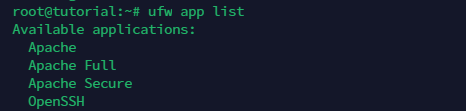
- Apache: Profil ini mengizinkan lalu lintas HTTP pada port 80.
- Apache Full: Profil ini mengizinkan lalu lintas HTTP pada port 80 dan HTTPS pada port 443.
- Apache Secure: Profil ini hanya mengizinkan lalu lintas HTTPS pada port 443.
- OpenSSH: Profil ini mengizinkan lalu lintas SSH pada port 22.
5. Selanjutnya kita akan mengizinkan lalu lintas jaringan yang terkait dengan profil aplikasi “Apache” melalui firewall yang dikelola oleh ‘ufw’ menggunakan perintah berikut
# ufw allow ‘Apache’

6. Kemudian kita cek untuk memverifikasi perubahan menggunakan perintah
# ufw status
Ketika apache sudah dizinkan maka akan memberikan output daftar lalu lintas HTTP yang diizinkan.
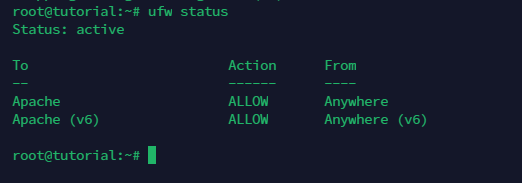
7. Berikutnya kita cek status apache web server sudah aktif atau belum, yang seharusnya sudah aktif dan berjalan pada sistem. Gunakan perintah berikut
# systemctl status apache2
8. Kita juga bisa cek apache2 melalui web browser dengan cara mengetikan ip server yang kita miliki di address bar, maka akan muncul halaman berikut yang berarti apache sudah berjalan dengan benar.
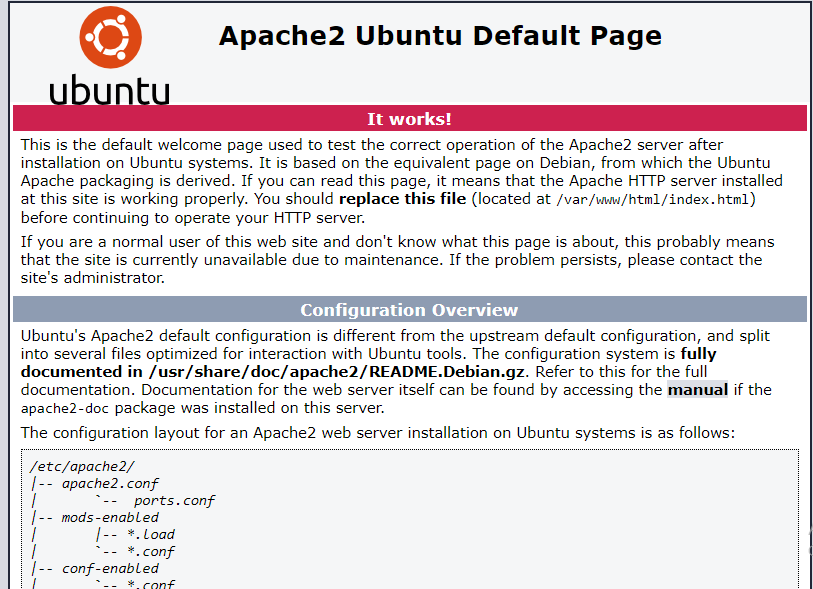
Perintah Dasar Pengelolaan Apache
1. Jika kita ingin menghentikan layanan (service) Apache HTTP Server pada sistem operasi Linux yang menggunakan systemd sebagai system init, bisa menggunakan perintah berikut
# systemctl stop apache2
2. Jika kita ingin memulai layanan Apache HTTP Server dan memastikan server web siap menerima dan merespons permintaan klien, bisa menggunakan perintah berikut
# systemctl start apache2
3. Jika kita ingin memulai ulang layanan (service) Apache HTTP Server dan memastikan bahwa layanan Apache berjalan dengan konfigurasi terbaru dan dalam keadaan stabil, bisa menggunakan perintah berikut
# systemctl restart apache2
4. Jika kita ingin memuat ulang konfigurasi layanan Apache HTTP Server tanpa harus menghentikan dan memulai kembali proses layanan tersebut, bisa menggunakan perintah berikut
# systemctl reload apache2
5. Jika kita ingin menonaktifkan layanan Apache HTTP Server dari dimulai secara otomatis saat sistem boot (startup), bisa menggunakan perintah berikut
# systemctl disable apache2
6. Jika kita ingin mengaktifkan layanan Apache HTTP Server agar dimulai secara otomatis saat sistem boot (startup), bisa menggunakan perintah berikut
# systemctl enable apache2
Semoga Membantu.
